在与 SQL Server 建立连接时出现与网络相关的或特定于实例的错误。未找到或无法访问服务器。请验证实例名称是否正确并且 SQL Server 已配置为允许远程连接。
在使用G2服务时,测试服务器连接,结果遇到这个问题。
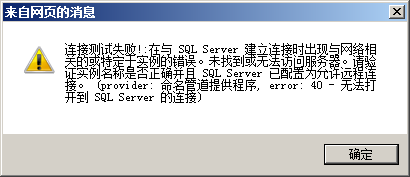
问题详细:连接测试失败!:在与 SQL Server 建立连接时出现与网络相关的或特定于实例的错误。未找到或无法访问服务器。请验证实例名称是否正确并且 SQL Server 已配置为允许远程连接。 (provider: 命名管道提供程序, error: 40 - 无法打开到 SQL Server 的连接)。
本机配置:Win7系统,SQL Server 2008 R2 数据库,在360浏览器测试使用G2服务测试数据库连接。
首先查看了数据库已经允许远程连接,数据库连接字符串也填写正确。PS:连接朋友数据库正常。
在网络上搜索了一些答案。
其中,第一种方法:
运行中输入services.msc,查看SQL有关服务是否全部开启。
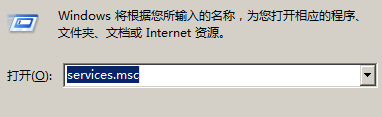
启动所有可以启动的SQL相关服务完毕,仍未解决问题。
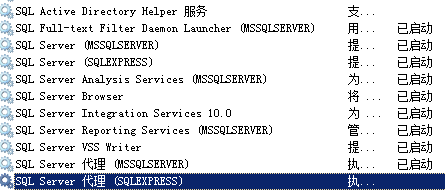
第二种方法:
设置配置管理器中TCP/IP,端口设置为默认的1433。
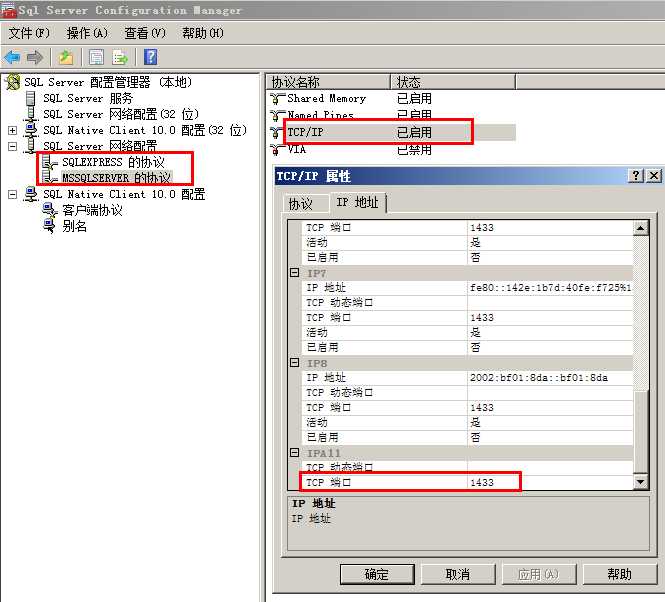
结果SQLEXPRESS的协议设置为1433后,重启SQL Server (SQLEXPRESS)出现错误。
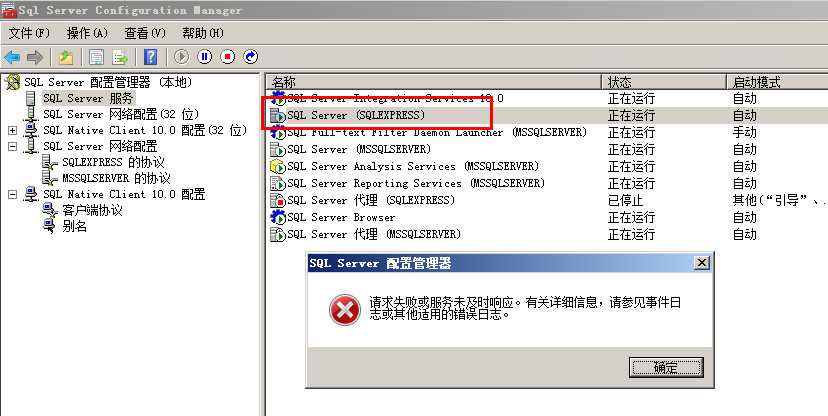
然后就不能再启动了。
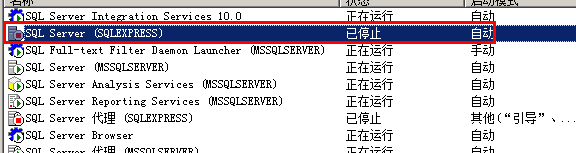
最后找了好朋友帮忙,终于解决了问题。
所做的设置有:
更改SQL Server (SQLEXPRESS)TCP/IP
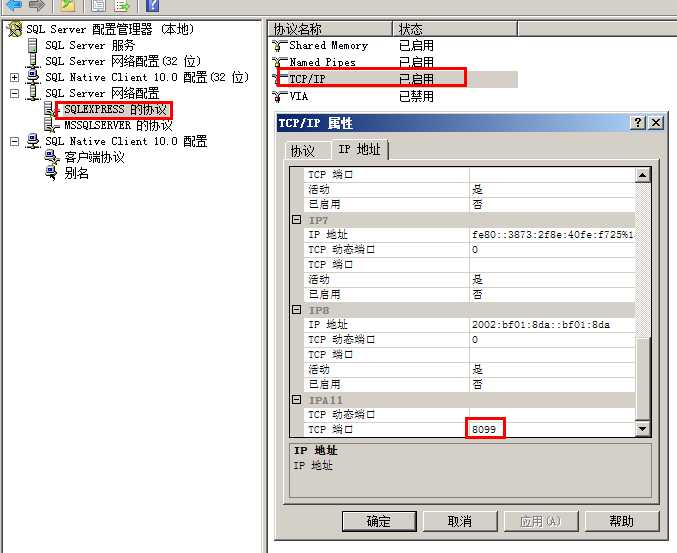
其中8099是任意设置的端口(后面还要在防火墙设置)。
这时可以启动SQL Server (SQLEXPRESS)
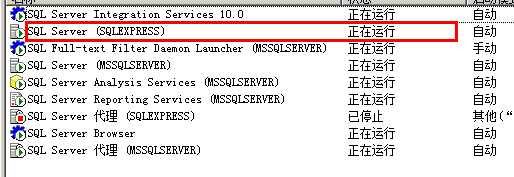
在控制面板打开防火墙,点击高级设置。
点击入站规则,新建规则
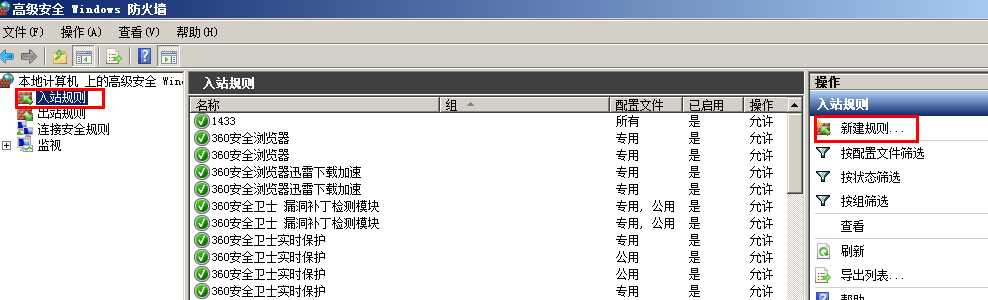
选择端口,下一步
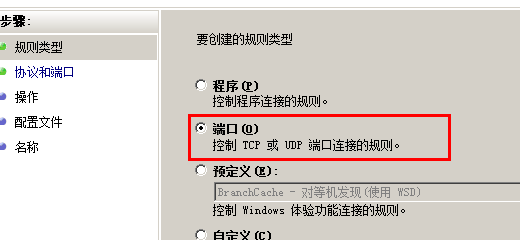
输入之前的端口8099,下一步
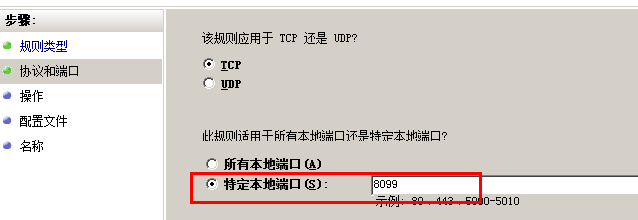
默认允许连接,下一步
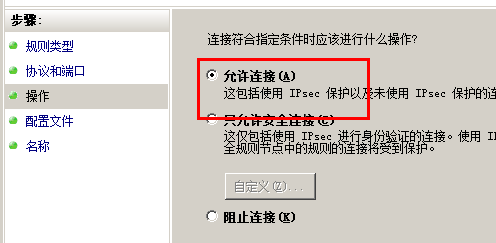
默认,下一步
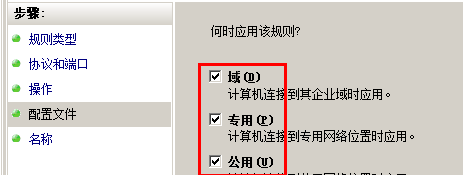
输入名称8099(可任意命名),完成。
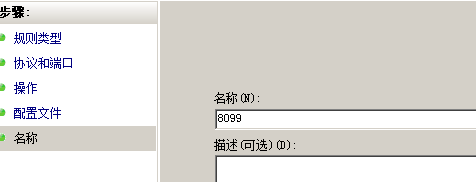
回到高级设置界面
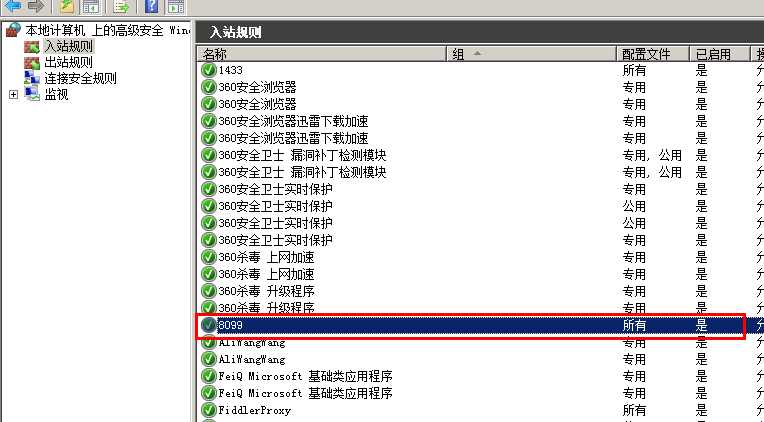
数据库测试成功
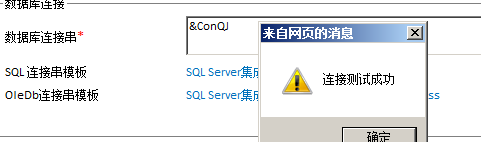
您的支持是我不竭的动力。如果有错误的地方,欢迎指正。
在与 SQL Server 建立连接时出现与网络相关的或特定于实例的错误。未找到或无法访问服务器。请验证实例名称是否正确并且 SQL Server 已配置为允许远程连接。 (provider: 命名管道提供程序, error: 40 - 无法打开到 SQL Server 的连接)
说明: 执行当前 Web 请求期间,出现未处理的异常。请检查堆栈跟踪信息,以了解有关该错误以及代码中导致错误的出处的详细信息。
异常详细信息: System.Data.SqlClient.SqlException: 在与 SQL Server 建立连接时出现与网络相关的或特定于实例的错误。未找到或无法访问服务器。请验证实例名称是否正确并且 SQL Server 已配置为允许远程连接。 (provider: 命名管道提供程序, error: 40 - 无法打开到 SQL Server 的连接)
当出现这个问题时,其实很简单,是不同的数据库版本,地连接方法个一样;注意以下红字部分。我以前是用Server=.;database=jtj;User ID=sa;Password=
改成了Server==.//SQLEXPRESS;Initial Catalog=jtj;User ID=sa;Password=
折腾了好久才搞好。
1.开启sql2005远程连接功能,开启办法如下:
配置工具->Sql Server外围应用配置器->服务和连接的外围应用配置器->打开MSSQLSERVER节点下的Database Engine节点,先择“远程连接”,接下建议选择“同时使用TCP/IP和named pipes”,确定后重启数据库服务就可以了。
2.登陆设置改为:Sql Server 和 Windows 身份验证模式,具体设置如下:
SQL Server Management Studio管理器->Windows 身份验证连接服务器->对象资源管理器中选择你的数据服务器->右键->属性->安全性->Sql Server 和 Windows 身份验证模式选中。
3.设置一个Sql Server方式的用户名和密码,具体设置如下:
(1)SQL Server Management Studio管理器->Windows 身份验证连接服务器->对象资源管理器中选择你的数据服务器->展开服务器上的“安全性”->登陆名->在sa帐号上点右键->“选择页”选择常规->更改sa登陆帐号的密码。这样就设置了一个用户名为sa,密码为:sa123456的用户。
(2)“选择页”选择状态->登陆修改为启用
4.数据库连接字符串
数据库连接字符串有好几种,相信你自己也见过,都被搞晕了
Data Server=./SQLEXPRESS;Initial Catalog=Northwind;User ID=sa;Password=sa123456
Data Server=服务器名/SQLEXPRESS;Initial Catalog=Northwind;User ID=sa;Password=sa123456
Data Server=localhost/SQLEXPRESS;Initial Catalog=Northwind;User ID=sa;Password=sa123456
Data Server=.;Initial Catalog=Northwind;User ID=sa;Password=sa123456
Data Server=服务器名;Initial Catalog=Northwind;User ID=sa;Password=sa123456
……
到底那种正确?这跟数据库版本有关系,如果是Sql Server 2005 Express版本,则必须要有“/SQLEXPRESS”。而且如果这个字符串是定义为一个变量的时候,VS2005还会在“/”的下面加个红色的波浪线提示你“/S是无法识别的转义序列”,因此如果字符串是定义为一个变量的时候应该写成Server=.//SQLEXPRESS
5.注册Sql Server数据库
在路径“C:/Windows/Microsoft.NET/Framework/v2.0.50727”下运行“ASPNET_REGSQL”指令,就会出现ASP.NET SQL Server Setup Wizard向导,连续按下两个下一步后就会出现Sql Server注册界面,填入你要注册的数据库参数就注册好了。注册完后会在你的数据库里多几个表(如图):
5.设置数据库连接字符串
打开IIS->在默认网站或是网站所在的虚拟目录点击右键选择属性->选择ASP.NET选项卡->编辑配置->在“常规”页签编辑“LocalSqlServer”数据库连接字符串:
Data Server=./SQLEXPRESS;Initial Catalog=Northwind;User ID=sa;Password=sa123456
6.设置web.config文件
在web.config文件添加如下程序:
<connectionStrings>
<add name="LocalSqlServer" connectionString="Data Source=./SQLEXPRESS;Initial Catalog=Northwind;User ID=sa;Password=sa123456" providerName="System.Data.SqlClient"/>
</connectionStrings>
这样便大功告成了。下面来测试
1.宽松的连接测试
宽松的连接测试使用SqlDataSource
VS2005服务器资源管理器选中数据库点击右键->选择修改连接->填入服务器名->使用Sql Server身份验证填入用户名sa及密码sa123456->选择或输入一个数据库名:Northwind->点击测试连接
宽松的连接测试连接成功并不能说明数据库就连接OK了,一开始我就是挂在这里,宽松的连接测试测试连接成功,可是始终无法读出数据库的内容到网页里头。
2.严谨的连接测试
在VS2005里选择网站菜单->ASP.NET配置进入ASP.NET网站管理工具->选择提供程序->点击AspNetSqlProvider的测试,若测试成功,说明数据库设置完全正确,否则得从头来过好好查查问题在哪里。